Jak naprawić usługę Windows Defender, która nie uruchamia się w systemie Windows 10?
Opublikowany: 2018-06-09Windows 10 ma wbudowany program antywirusowy, któremu ufają miliony użytkowników na całym świecie. Jest wystarczająco niezawodny, aby chronić komputery przed typowymi zagrożeniami i atakami. Jednak wielu użytkowników zgłosiło, że czasami uruchomienie usługi może być trudne. W niektórych przypadkach problemowi towarzyszy komunikat o błędzie, który pojawia się na ekranie. Oto kilka typowych scenariuszy związanych z problemem:
- Usługa Windows Defender nie uruchamia błędu 577 — jak już wspomnieliśmy, problem może pojawić się wraz z komunikatem o błędzie. Możesz rozwiązać ten problem, upewniając się, że antywirus innej firmy nie ingeruje w program Windows Defender.
- Usługa Windows Defender nie uruchamia się w systemie Windows 10, 8.1 i 7 — Wielu użytkowników zgłosiło, że problem może wystąpić w różnych wersjach systemu Windows, w tym 10, 8.1 i 7. Warto zauważyć, że większość metod uwzględniliśmy w tym artykule może być również używany w starszych wersjach systemu Windows. Więc nie krępuj się spróbować.
- Windows Defender Security Center nie udało się otworzyć — niektórzy użytkownicy zgłosili, że w ogóle nie mogą otworzyć Windows Defender Security Center. Możesz rozwiązać ten problem, instalując najnowsze aktualizacje.
- Usługa Windows Defender ciągle się zatrzymuje — możliwe, że przyczyną tego problemu jest uszkodzenie profilu. Musisz więc stworzyć nowy profil użytkownika i sprawdzić, czy to rozwiąże problem.
Jak więc chronić swój komputer, gdy usługa Windows Defender wciąż się zatrzymuje? Na szczęście mamy zbiór obejść tego problemu. Jeśli więc chcesz wiedzieć, jak naprawić usługę Windows Defender, która nie uruchamia się w systemie Windows 10, kontynuuj czytanie tego artykułu i postępuj zgodnie z naszymi metodami!
Metoda 1: Wyłączanie lub usuwanie programów antywirusowych innych firm
W niektórych przypadkach antywirus innej firmy może zakłócać działanie programu Windows Defender i powodować różne problemy techniczne. Tak więc pierwszym rozwiązaniem, które możesz wypróbować, jest wyłączenie innych programów zabezpieczających. Jeśli to nie zadziała, najlepiej byłoby je całkowicie usunąć. Uruchom ponownie komputer i spróbuj ponownie uruchomić program Windows Defender, aby sprawdzić, czy problem został rozwiązany.
Niektórzy ludzie nie czują się komfortowo polegając wyłącznie na programie Windows Defender w zakresie swoich potrzeb w zakresie bezpieczeństwa. Jeśli więc udało Ci się rozwiązać problem, usuwając program antywirusowy innej firmy, zalecamy przejście na bardziej niezawodny program antywirusowy. Gdy przejdziesz do trybu online, znajdziesz kilka dobrych programów zabezpieczających, ale z wielu ważnych powodów gorąco polecamy Auslogics Anti-Malware.
Po pierwsze, wyłapuje zagrożenia i ataki, których program Windows Defender mógłby przegapić. Co więcej, został zaprojektowany tak, aby był kompatybilny z Windows 10. Nie trzeba dodawać, że nie będzie kolidował z twoim głównym antywirusem. Możesz więc zachować program Windows Defender, jednocześnie zwiększając bezpieczeństwo komputera za pomocą Auslogics Anti-Malware.

Chroń komputer przed zagrożeniami za pomocą programu Anti-Malware
Sprawdź swój komputer pod kątem złośliwego oprogramowania, które może przegapić Twój program antywirusowy, i bezpiecznie usuń zagrożenia za pomocą Auslogics Anti-Malware
Metoda 2: Instalowanie najnowszych aktualizacji systemu Windows
Niektórzy użytkownicy zgłaszali, że byli w stanie naprawić problem po prostu instalując najnowsze aktualizacje. Aktualizując swój system, możesz mieć pewność, że wszystko na komputerze będzie działać płynnie. Ogólnie rzecz biorąc, system Windows 10 automatycznie pobiera i instaluje aktualizacje w tle. Jednak system może przegapić jedną lub dwie aktualizacje. Dlatego zawsze najlepiej jest ręcznie sprawdzić dostępność aktualizacji, postępując zgodnie z poniższymi instrukcjami:
- Uruchom aplikację Ustawienia, naciskając klawisz Windows + I na klawiaturze.
- Kliknij Aktualizacja i zabezpieczenia.
- Kliknij przycisk Sprawdź aktualizacje.
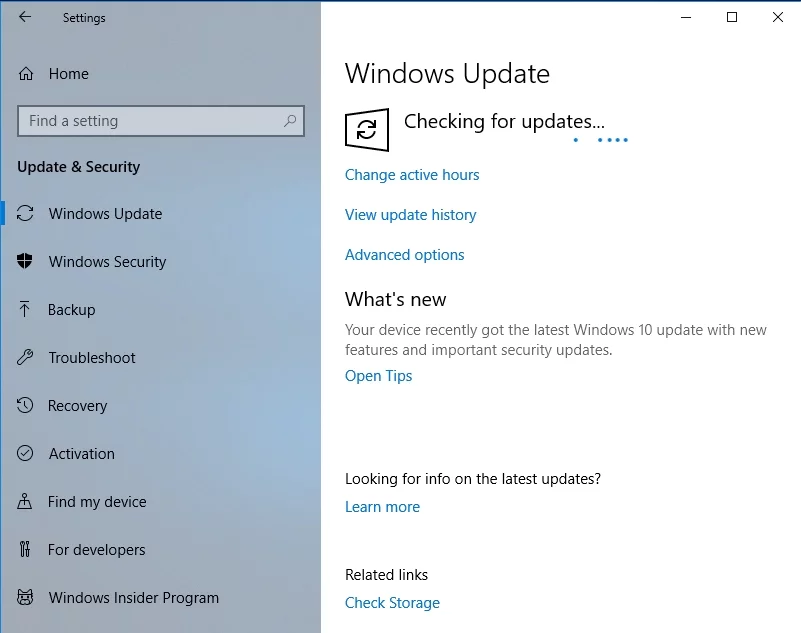

Gdy to zrobisz, system Windows sprawdzi, czy są dostępne aktualizacje dla Twojego komputera. System automatycznie pobierze je w tle. Możesz ponownie uruchomić komputer, aby zainstalować te aktualizacje.
Metoda 3: Uruchamianie skanowania SFC
Możliwe jest również, że uszkodzenie pliku jest przyczyną, dla której program Windows Defender nie uruchamia się. Na szczęście możesz rozwiązać ten problem, uruchamiając skanowanie SFC. Aby to zrobić, po prostu wykonaj poniższe czynności:
- Na klawiaturze naciśnij klawisz Windows + X. Z listy wybierz Wiersz polecenia (administrator) lub Powershell (administrator).
- Po uruchomieniu wiersza polecenia wpisz „sfc / scannow” (bez cudzysłowów), a następnie naciśnij Enter.
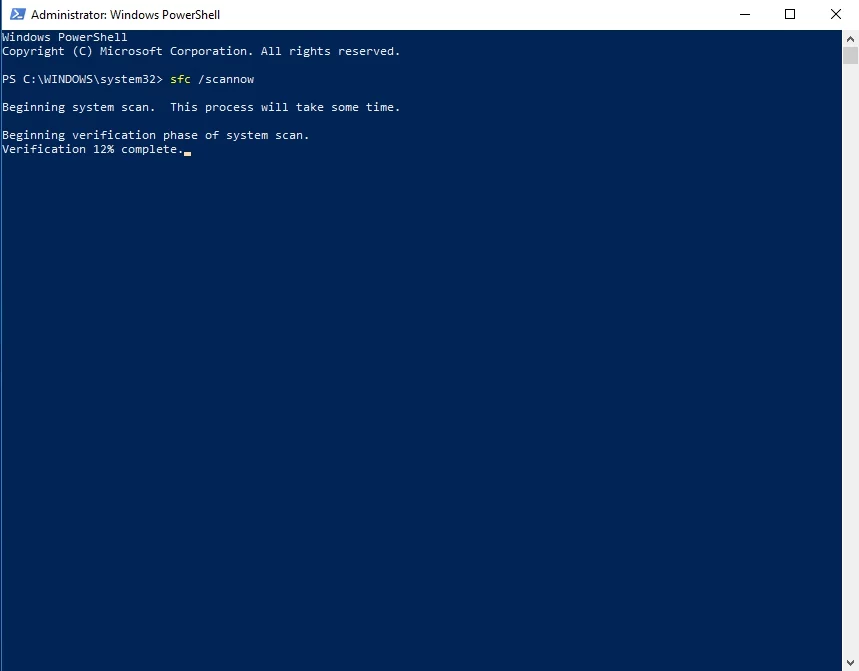
- Program rozpocznie skanowanie systemu, naprawiając uszkodzone lub uszkodzone pliki. Proces może trochę potrwać i ważne jest, aby go nie przerywać.
Po zakończeniu skanowania sprawdź, czy problem został rozwiązany. Jeśli nadal nie możesz uruchomić programu Windows Defender, zaleca się wykonanie skanowania DISM. Wystarczy postępować zgodnie z poniższymi instrukcjami:
- Kliknij ikonę Szukaj na pasku zadań.
- Wpisz „wiersz polecenia” (bez cudzysłowów).
- Kliknij prawym przyciskiem myszy Wiersz polecenia w wynikach, a następnie wybierz Uruchom jako administrator.
- Po uruchomieniu wiersza polecenia wklej następujący tekst:
- DISM /Online /Cleanup-Image /RestoreHealth
Metoda 4: Czyszczenie rejestru
Uszkodzone lub uszkodzone wpisy rejestru mogą być również przyczyną braku uruchomienia usługi Windows Defender. Musisz więc zlokalizować problematyczne wpisy, a następnie je usunąć lub naprawić. Warto zauważyć, że to zadanie może być żmudne i skomplikowane do wykonania ręcznie. Co więcej, musisz być bardzo ostrożny, ponieważ nawet jeden błąd może uszkodzić twój system. Najlepiej więc zautomatyzować proces za pomocą niezawodnego narzędzia, takiego jak Auslogics Registry Cleaner.
Wystarczy kliknąć przycisk, aby ten program dokładnie przeskanował rejestr i poszukał brakujących, uszkodzonych i uszkodzonych wpisów. Najlepsze jest to, że Auslogics Registry Cleaner zajmuje się wszystkimi problematycznymi wpisami - nie tylko tymi, które spowodowały problem z Windows Defender. Tak więc po zakończeniu procesu możesz oczekiwać, że Twój komputer będzie działał płynnie i szybciej.
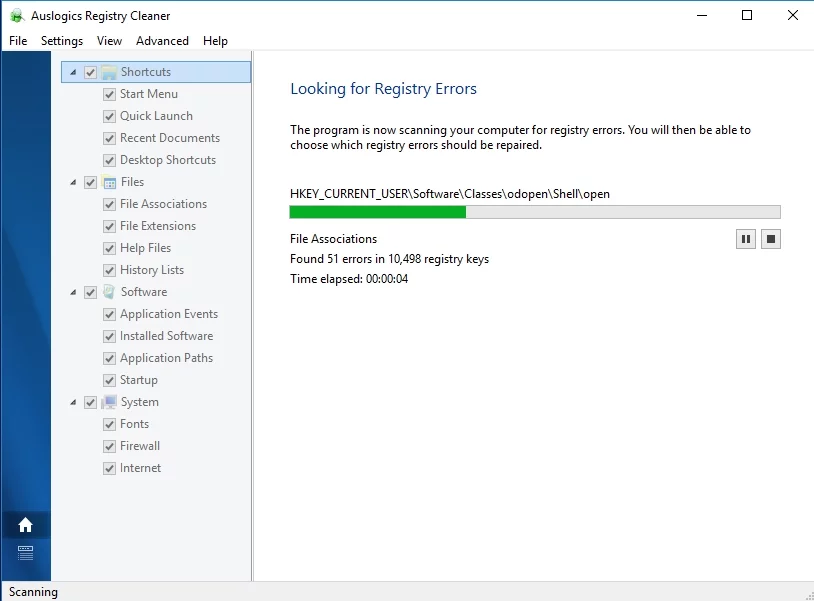
Metoda 5: Sprawdzanie zmiennych środowiskowych
Twój system używa zmiennych środowiskowych, aby łatwo uzyskać dostęp do niektórych katalogów. Jednak możliwe jest, że Ty lub aplikacja innej firmy je zmodyfikowałeś, powodując problem z programem Windows Defender. Nie martw się, ponieważ możesz to naprawić, postępując zgodnie z poniższymi instrukcjami:
- Przejdź do paska zadań i kliknij ikonę Szukaj.
- Wpisz „zaawansowane ustawienia systemu” (bez cudzysłowów), a następnie naciśnij Enter.
- U dołu okna Właściwości systemu zobaczysz przycisk Zmienne środowiskowe.
- Poszukaj zmiennej %ProgramData% i upewnij się, że jest ustawiona na C:\ProgramData. Popraw odpowiednio zmienną.
Metoda 6: Tworzenie nowego konta użytkownika
Jedną z opcji, które możesz wypróbować, jest utworzenie nowego konta użytkownika. Możliwe, że usługa Windows Defender nie uruchamia się, ponieważ Twoje konto użytkownika zostało uszkodzone. Upewnij się więc, że postępujesz zgodnie z poniższymi krokami:
- Na klawiaturze naciśnij klawisz Windows + S.
- Wpisz „ustawienia” (bez cudzysłowów), a następnie naciśnij Enter.
- Przejdź do Konta.
- W lewym okienku wybierz z listy Rodzina i inne osoby.
- Przejdź do prawego okienka, a następnie kliknij Dodaj kogoś innego do tego komputera.
- Wybierz „Nie mam danych logowania tej osoby”.
- Wybierz „Dodaj użytkownika bez konta Microsoft”.
- Wpisz preferowaną nazwę użytkownika, a następnie kliknij Dalej.
- Przełącz się na nowe konto użytkownika i sprawdź, czy problem nadal występuje.
Czy masz sugestie dotyczące rozwiązania tego problemu?
Podziel się swoimi pomysłami w komentarzach poniżej!
